Виджет izi.TRAVEL
Один из способов продвижения аудиогида — размещение на вашем сайте виджета izi.TRAVEL. Виджет может содержать как информацию об аудиогиде в целом (музее или туре), так и об отдельной истории (экспонате или достопримечательности). Чтобы разместить виджет на своем сайте нужно выполнить три шага:
- Найти опубликованный объект на сайте izi.TRAVEL.
- Настроить внешний вид виджета (шрифты, цветовую схему и пр.).
- Внедрить полученный код на своем сайте.
Как внедрять код виждета на ваш сайт мы описывать не будем, это знает ваш веб-мастер. Ниже мы расскажем, как настроить и получить код виджета для размещения на сайте.
Откройте страницу виджета izi.TRAVEL и кликните по «Создать Story Widget».

Найдите опубликованный на izi.TRAVEL аудиогид. Это можно сделать несколькими способами:
- ввести его название в поле Tour Name;
- ввести название города, в котором расположен аудиогид в поле City и выбрать аудиогид из предложенного списка;
- ввести URL аудигида с его страницы на сайте izi.TRAVEL.
В зависимости от того, что вы хотите поместить в виджет, установите переключатель в соответствующее положение:
- «Tour» — поместить весь аудиогид;
- «Story» — поместить конкретную историю из аудиогида. При установке этого значения откроется список всех историй аудиогида, из которых нужно будет выбрать одну.

Выберите аудиогид или историю. На странице будет показан макет виджета с настройками по умолчанию и код для размещения его на сайте. Если вас устраивают параметры макета, можете использовать предлагаемый код.
 |
 |
Можно изменить некоторые параметры виджета, чтобы он гармонично смотрелся на вашем сайте. Для этого служит конфигуратор:
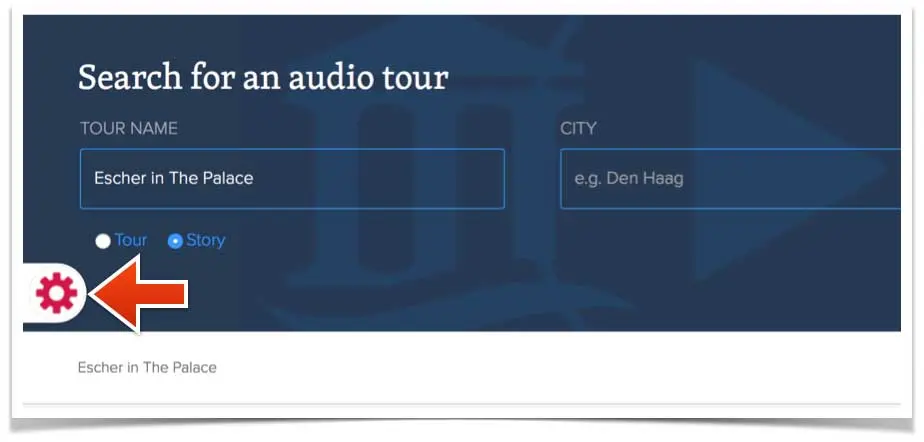
С помощью конфигуратора можно:
- Настроить изображения.
- Настроить текст.
- Настроить верстку виджета.
- Настроить шрифты.
- Настроить цвета элементов.
- Показать получившийся код.
- Восстановить настройки по умолчанию (сбросить все имеющиеся настройки).

Настройка изображений
В этой секции вы можете отказаться от показа в виджете изображения аудиогида. Для этого нужно снять флажок «Show». По умолчанию флажок установлен.
Также можно выбрать изображение, которое вы хотите показать в виджете, если у объекта их несколько. Для этого нужно установить в поле First Image номер изображение, которое будет показываться в виджете первым. По умолчанию установлен номер 1.

Настройка текстов
В этой секции можно настроить показ текстового описания объекта установкой или снятием флажка у параметра Description.
Также можно настроить показ списка языков, в случае, если у объекта несколько языков. И установить язык по умолчанию.
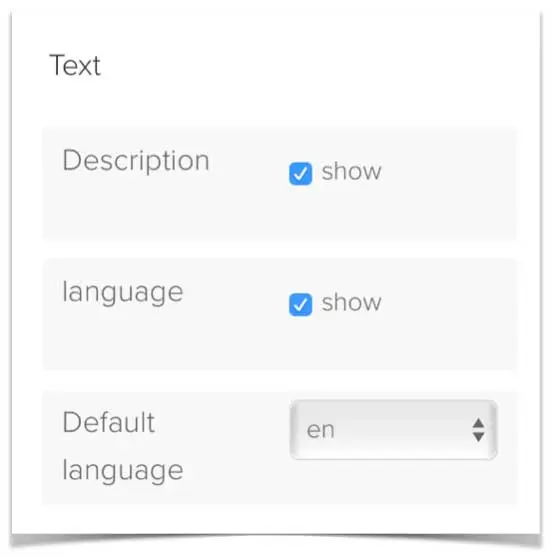
Настройка верстки виджета
В этой секции можно настроить варианты верстки виждета (портретная или ландшафтная), а также установить фиксированную ширину виджета в пикселях.
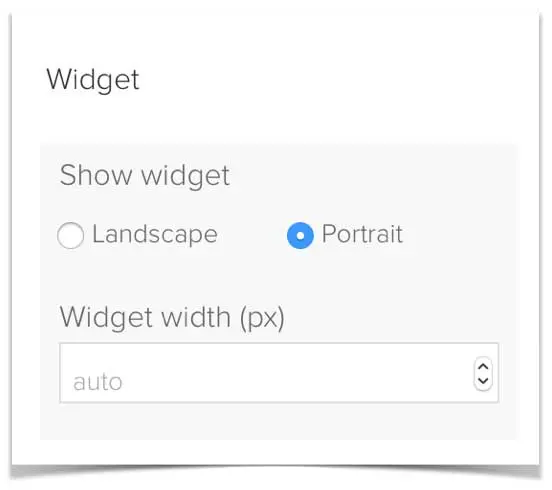
Настройка шрифтов
В этой секции можно настроить тип, размер и начертание (стандарт, жирный) шрифтов заголовка и описания истории.

Настройка цветовой схемы элементов виджета
Здесь можно отдельно настроить цвета текстов заголовка и описания, установить цвет фона и кнопок.
